Il est difficile de se passer d’un smartphone de nos jours, et comme une grande partie de notre vie est contenue dans ces minuscules appareils, nous ne voulons pas qu’ils manquent de jus à un moment inopportun.
Dans nos tests, le iPhone 12 Pro Max offre plus de 15 heures d’autonomie, mais que faire si vous avez un modèle plus ancien qui risque de ne pas durer aussi longtemps ? Le programme de remplacement de la batterie d’Apple, d’une valeur de 29 dollars, est… disparu depuis longtempsmais vous pouvez toujours payer de 49 à 69 dollars pour en échanger une nouvelle, selon le modèle d’iPhone que vous possédez. Cependant, si vous préférez gagner quelques mois de plus sans payer une nouvelle batterie (ou un nouvel iPhone), voici quelques solutions à essayer.
Les meilleures pratiques à suivre
Avant d’aborder les moyens à court terme d’améliorer l’autonomie de votre batterie, il est important de savoir ce que vous pouvez faire pour l’aider à résister à l’épreuve du temps. Nous avons démystifié quelques-unes des pratiques les plus courantes. mythes concernant les batteries de téléphonemais voici ce que le Coalition pour une batterie responsable a à dire :
Il existe des réglages qui peuvent être modifiés et des fonctions que vous pouvez désactiver pour économiser de l’énergie. Voici ce que vous pouvez faire dès maintenant pour améliorer l’autonomie de votre iPhone et, espérons-le, passer la journée sans avoir à vous brancher.
Activer le mode faible consommation
L’une de vos armes les plus puissantes contre l’épuisement de la batterie est Mode faible consommation. Lorsqu’il est activé, votre téléphone n’exécute que les tâches les plus essentielles. Les activités en arrière-plan, comme les téléchargements et la recherche de courrier, sont donc désactivées.
Le mode faible consommation s’active automatiquement lorsque la batterie tombe en dessous de 20 %, mais vous pouvez également l’activer manuellement pour prolonger la durée de vie de votre téléphone (mais il ne fonctionne que si la batterie de votre téléphone est inférieure à 80 %). Rendez-vous sur Paramètres > ; Batterie > ; Mode faible consommation et activez-le. Lorsqu’il est activé, l’icône de la batterie dans le coin supérieur droit devient jaune.
Régler la luminosité de l’écran
Les écrans des smartphones sont plus grands et plus lumineux de nos jours, mais ces écrans nets… vous empêchent de dormir la nuit détruisent la durée de vie de votre batterie. La bonne nouvelle est que vous pouvez facilement les atténuer.
Tout d’abord, activez la luminosité automatique. Naviguez vers Paramètres > ; Accessibilité > ; Affichage & ; Taille du texte > ; Luminosité automatique et activez-la. Votre téléphone ajustera sa luminosité en fonction de votre situation d’éclairage actuelle. Si vous avez suffisamment de lumière pour voir, l’écran s’éteindra de lui-même pour économiser la batterie.
Vous pouvez également régler manuellement les niveaux de luminosité dans Paramètres > ; Affichage & ; Luminositéen utilisant la barre de défilement. Un curseur est également accessible via le Centre de contrôle ; appuyez légèrement sur l’icône de luminosité et déplacez le curseur vers le haut ou le bas.
Désactiver les services de localisation
Les services de localisation sont utiles pour des applications comme Google Maps ou Yelp, mais ces pings GPS peuvent user rapidement une batterie. Désactivez complètement les services de localisation via Paramètres > ; Confidentialité > ; Services de localisation et votre téléphone cessera de fournir des données de localisation à ces services.
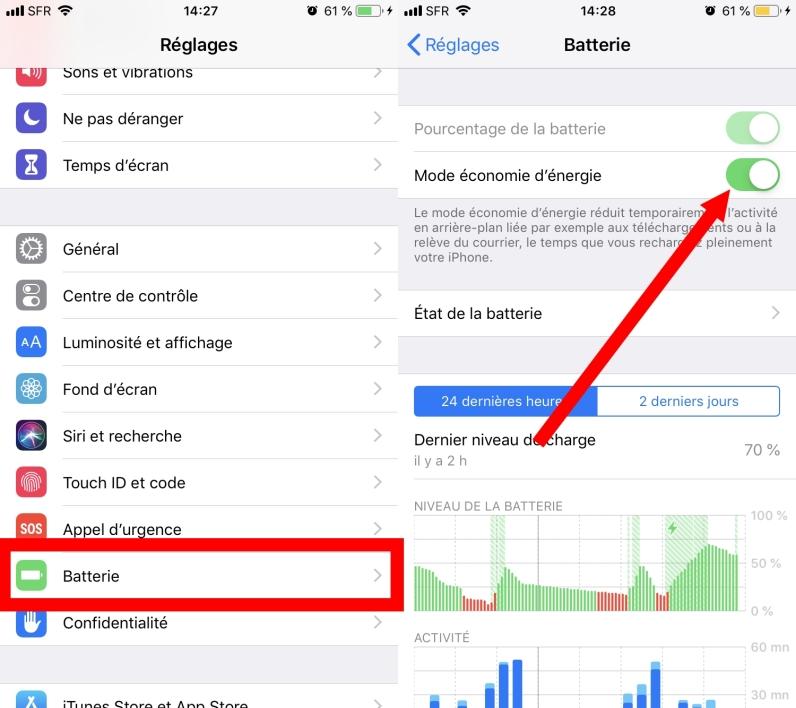
Cependant, cela aura pour effet d’empêcher un certain nombre d’applications utiles de fonctionner. Votre application météo ne saura pas où vous vous trouvez pour connaître les dernières prévisions, et vous ne pourrez pas demander à Google un itinéraire basé sur votre position actuelle. Apple vous permet de personnaliser la façon dont la plupart des applications utilisent les données de localisation : Jamais, Pendant l’utilisation de l’application, ou Toujours. Sélectionnez Pendant l’utilisation de l’application pour Google Maps, par exemple, et l’application n’envoie un ping à votre emplacement que lorsque vous l’ouvrez, et non en arrière-plan, ce qui épuise la batterie.
En lien avec cet article :Comment enregistrer des appels sur votre téléphone Android ? (tuto)Désactiver le rafraîchissement des applications en arrière-plan
Lorsque vous fermez une application iOS, elle continue de fonctionner pendant un certain temps jusqu’à ce qu’elle entre dans un état de suspension. Avec le rafraîchissement des applications en arrière-plan, ces applications suspendues peuvent toujours rechercher des mises à jour et du nouveau contenu, un processus qui peut épuiser la batterie.
Vous pouvez désactiver l’actualisation des applications en arrière-plan complètement ou seulement pour certaines applications. Naviguez jusqu’à Paramètres > ; Général > ; Rafraîchissement d’arrière-plan des applications. Appuyez sur Rafraîchissement d’applications en arrière-plan en haut pour le désactiver, ou choisissez de ne le faire que par Wi-Fi.
Pour désactiver une application à la fois, retournez au menu précédent et trouvez les applications à fort taux de rafraîchissement, comme les e-mails ou les plateformes de médias sociaux. Désactivez-les. Cela ne devrait pas avoir d’effet sur le fonctionnement de l’application, mais pourrait prendre un peu plus de temps pour faire apparaître de nouvelles informations lorsque vous y revenez.
Réduire les notifications
Si votre écran s’allume avec un aperçu de toutes les notifications que vous recevez, cela signifie qu’il consomme de l’énergie avec chaque texte, alerte d’actualité ou suivi Twitter. En réduisant ces interruptions, vous pouvez économiser votre batterie et votre santé mentale. Ouvrir Paramètres > ; Notifications et personnaliser comment, quand et où des applications spécifiques afficheront les notifications.
Une autre option consiste à sélectionner directement une notification que vous souhaitez désactiver à l’avenir. Balayez vers la gauche sur une telle notification et appuyez sur Gérer. Ici, vous pouvez choisir que l’alerte soit délivrée silencieusement, ce qui signifie qu’elle ira dans votre centre de notification sans s’afficher sur votre écran de verrouillage, sans émettre de son, ni afficher de bannière ou d’icône de badge. Vous pouvez également désactiver complètement les notifications pour cette application.
Passer en mode Avion
Si vous êtes dans une situation d’urgence, mettez votre appareil en mode Avion, qui désactive toutes les fonctions sans fil de votre téléphone. Les appels et les SMS ne passeront pas, mais vous pourrez toujours vous connecter au Wi-Fi si nécessaire pour iMessages et d’autres tâches. Le plus simple est de rechercher l’icône représentant un avion dans le Centre de contrôle et de la toucher. Elle est également accessible dans les Paramètres ; il suffit de l’activer. Vous saurez qu’elle est activée grâce à l’icône représentant un avion en haut à droite.
Désactiver le Wi-Fi, le Bluetooth et AirDrop
L’utilisation du Wi-Fi est un excellent moyen de réduire la quantité de données que vous utilisez, mais elle ne fait pas des merveilles pour votre batterie si vous n’êtes pas en train de l’utiliser. Votre téléphone recherche en permanence les réseaux Wi-Fi à proximité, c’est pourquoi la liste des réseaux disponibles change constamment lorsque vous êtes en déplacement. De même, les technologies Bluetooth et AirDrop cherchent constamment à se connecter, mais il n’y a aucune raison pour qu’ils soient actifs à tout moment.
La solution la plus rapide est de désactiver ces services sous le Centre de contrôle. Vous pouvez appuyer sur les icônes Wi-Fi ou Bluetooth pour les désactiver. Appuyez légèrement sur les options de menu en haut à gauche pour afficher l’icône AirDrop. Vous pouvez également aller à Paramètres > ; Wi-Fi, Paramètres > ; Bluetoothet Réglages > ; Général > ; AirDrop > ; Réception désactivée pour les désactiver. N’oubliez pas de réactiver ces services lorsque vous en avez réellement besoin.
Désactiver les suggestions de Siri
Votre assistant numérique, Siri, va faire des suggestions en fonction de votre activité. Si vous prenez un café presque tous les jours, par exemple, Siri peut vous suggérer de le commander à peu près à l’heure où vous le faites habituellement. C’est très bien, mais votre assistant doit effectuer un certain travail en arrière-plan pour que cela se produise, ce qui, vous l’aurez deviné, consomme de la batterie. Naviguez vers Paramètres > ; Siri & ; Recherche. Sous Suggestions Siri, vous pouvez les activer ou les désactiver dans la recherche, sur l’écran de verrouillage et l’écran d’accueil, ou lors du partage.
Tuer l’écoute active
Les appareils iOS et iPadOS modernes prennent en charge Siri en mode mains libres, ce qui signifie que vous pouvez dire « Hey, Siri » et poser une question sans avoir à toucher votre iPhone. Mais cela signifie que l’appareil est toujours en attente de votre commande et utilise de précieuses ressources. Si vous n’utilisez pas Siri autant, désactiver l’écoute active pourrait vous aider à réduire la consommation de la batterie. Naviguez jusqu’à Paramètres > ; Siri & ; Rechercheoù vous pouvez désactiver l’option « Écouter pour ‘Hey Siri' ». Laissez l’option « Appuyer sur le bouton latéral pour Siri » activée, pour appeler l’assistant d’Apple en appuyant sur un bouton.
En lien avec cet article :13 façons de modifier la barre des tâches de Windows 10Désactiver les mises à jour automatiques des applications
C’est toujours une bonne idée de garder vos applications et votre système d’exploitation à jour. Certaines mises à jour peuvent aider les applications à fonctionner plus rapidement et de manière plus fluide, en diminuant la puissance de traitement nécessaire à leur fonctionnement. Par défaut, votre appareil prend en charge les mises à jour automatiques des applications, ce qui signifie que lorsqu’une mise à jour d’application arrive, votre téléphone l’installe en arrière-plan pour que vous soyez toujours à jour. Ce processus peut toutefois épuiser la batterie. Paramètres > ; App Store > ; Mises à jour d’applications et désactivez-la.
Supprimer les effets de mouvement
Les fonds d’écran dynamiques, c’est-à-dire les fonds d’écran qui contiennent du mouvement et qui changent au fil du temps, ont l’air cool mais épuisent votre batterie. Si vous en utilisez un, pensez à choisir un fond d’écran statique sous Paramètres > ; Fond d’écran > ; Choisir un nouveau fond d’écran > ; Images fixes. (Le papier peint dynamique et le zoom en perspective sont automatiquement désactivés lorsqu’un téléphone est en mode faible consommation).
Désactivez les effets de mouvement sur les applications en naviguant jusqu’à Paramètres > ; Accessibilité > ; Mouvement > ; Réduire le mouvementet activez-la. Notez, cependant, que cela également désactiver les transitions d’écran et les effets qui se dissolvent ainsi que l’effet de parallaxe – où votre fond d’écran, vos applications et vos alertes se déplacent avec vous lorsque vous inclinez votre appareil.
Gérer les vibrations
Saviez-vous que le mécanisme de votre téléphone responsable des vibrations consomme en fait de l’énergie pour la batterie ? Étant donné que le petit moteur à l’intérieur de l’appareil qui est en charge des vibrations nécessite de l’énergie, il peut être utile de faire taire un peu votre téléphone. Pour le désactiver, allez à Réglages > ; Sons & ; Haptique et désactivez Vibreur sur la sonnerie et/ou Vibreur en mode silencieux.
Apprivoiser iCloud
La fonction Photos iCloud d’Apple enverra les photos prises sur votre téléphone dans le nuage, afin que vous puissiez y accéder sur d’autres appareils. et sur le web. C’est une fonctionnalité intéressante, surtout si votre téléphone est perdu, volé ou endommagé. Mais oui, l’envoi de ces photos sur le cloud nécessite de la batterie. Si vous avez besoin d’un peu plus de batterie pendant vos déplacements et que vous voulez prendre le risque, désactivez cette fonctionnalité via Paramètres > ; Photos > ; Photos iCloud.
